一键解决!360安全卫士强力修复浏览器首页问题
作者:佚名 来源:未知 时间:2024-11-25
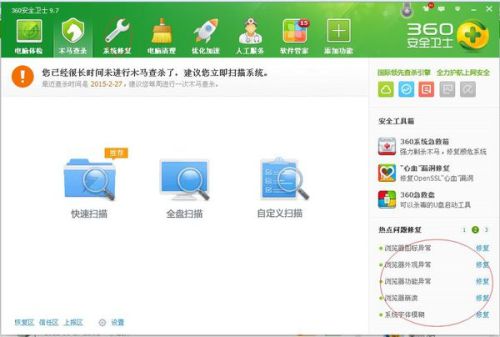
在现代互联网环境中,浏览器作为我们访问网络的主要工具,其首页设置显得尤为重要。然而,有时浏览器首页可能会被恶意软件篡改,导致用户无法正常访问自己设定的主页。这时,360安全卫士作为一款功能强大的电脑安全软件,提供了强力修复浏览器首页的功能,帮助用户快速恢复浏览器首页的正常设置。

360安全卫士是一款集病毒查杀、系统优化、网络安全和隐私保护等功能于一体的电脑安全软件。凭借其强大的功能和易用性,360安全卫士赢得了广大用户的青睐。它内置了强大的病毒查杀引擎,能够有效检测和清除各种类型的病毒、木马和恶意软件。同时,360安全卫士还提供了系统优化功能,帮助用户清理系统垃圾、优化启动项、修复系统漏洞,从而提升电脑的运行速度和稳定性。此外,360安全卫士还提供了全面的网络安全防护,包括防火墙、网络攻击防护、钓鱼网站拦截等功能,能够有效防止黑客入侵和网络诈欺,保障用户的上网安全。

当浏览器首页被恶意篡改时,用户可能会遇到无法正常访问自己设定的主页,或者首页被替换为广告页面等问题。这些问题不仅影响了用户的正常使用,还可能带来安全风险。因此,及时修复浏览器首页变得尤为重要。360安全卫士的强力修复浏览器首页功能正是为了解决这一问题而设计的。
使用360安全卫士强力修复浏览器首页的具体步骤如下:
1. 打开360安全卫士:
首先,确保你的电脑上已经安装了360安全卫士。如果还没有安装,可以通过360安全卫士官方网站下载最新版本的软件,并按照提示进行安装。安装完成后,双击桌面上的360安全卫士图标,打开软件。
2. 进入设置界面:
在360安全卫士的主界面中,找到并点击三条横杠按钮(通常位于界面右上角),选择“设置”选项。这将打开360安全卫士的设置界面。
3. 找到安全防护中心:
在设置界面中,点击左侧的“安全防护中心”选项。安全防护中心是360安全卫士的核心功能之一,提供了多种安全防护措施。
4. 选择网页安全防护:
在安全防护中心界面中,找到并点击“网页安全防护”选项。网页安全防护功能可以帮助用户保护浏览器免受恶意网站的侵害。
5. 勾选强力修复浏览器首页:
在网页安全防护界面中,找到右侧“基本设置”中的“强力修复浏览器首页”选项,并将其勾选上。勾选后,360安全卫士将自动检测并修复被恶意篡改的浏览器首页。
6. 完成设置并重启浏览器:
完成以上设置后,点击“确定”按钮保存设置。然后,关闭并重新打开浏览器,以应用新的设置。此时,你会发现浏览器首页已经被成功修复为原来的设置。
除了强力修复浏览器首页功能外,360安全卫士还提供了其他多种功能来帮助用户保护电脑安全。例如,360安全卫士的病毒查杀功能可以全面扫描电脑中的恶意软件,并将其清除。系统优化功能可以帮助用户清理系统垃圾、优化启动项、修复系统漏洞,从而提升电脑的运行速度和稳定性。网络安全防护功能则可以有效防止黑客入侵和网络诈欺,保障用户的上网安全。
然而,值得注意的是,虽然360安全卫士功能强大,但在使用过程中也需要注意一些问题。首先,由于360安全卫士在扫描系统时可能会占用较多的系统资源,这可能导致计算机运行变慢。因此,建议用户在非高峰时段进行扫描和修复操作。其次,360安全卫士有时可能会误报某些合法的文件或程序为病毒,从而给用户带来不便。在遇到这种情况时,用户可以根据实际情况选择忽略或将其添加到白名单中。
此外,为了保持电脑的安全性和稳定性,建议用户定期使用360安全卫士进行系统扫描和优化。用户可以设置自动扫描和自动优化,确保电脑始终处于最佳状态。同时,用户还应该注意保持操作系统和软件的更新,及时修复已知的安全漏洞,以减少被恶意软件攻击的风险。
总的来说,360安全卫士的强力修复浏览器首页功能是一项非常实用的功能,可以帮助用户快速恢复被恶意篡改的浏览器首页。通过简单的设置和操作,用户可以轻松解决浏览器首页被篡改的问题,并保护自己的上网安全。同时,360安全卫士还提供了其他多种功能来帮助用户保护电脑安全,是一款非常值得推荐的电脑安全软件。
在未来的使用过程中,随着网络威胁的不断增加和技术的不断发展,360安全卫士也将不断更新和完善其功能,以更好地保护用户的电脑安全。用户可以通过关注360安全卫士的官方网站和社交媒体平台,及时了解最新的安全资讯和更新信息,确保自己的电脑始终处于最佳的安全状态。
通过本文的介绍,相信目标用户已经对360安全卫士如何强力修复浏览器首页有了更全面的了解。希望这些信息能够帮助用户更好地保护自己的电脑安全,享受愉快的上网体验。
































